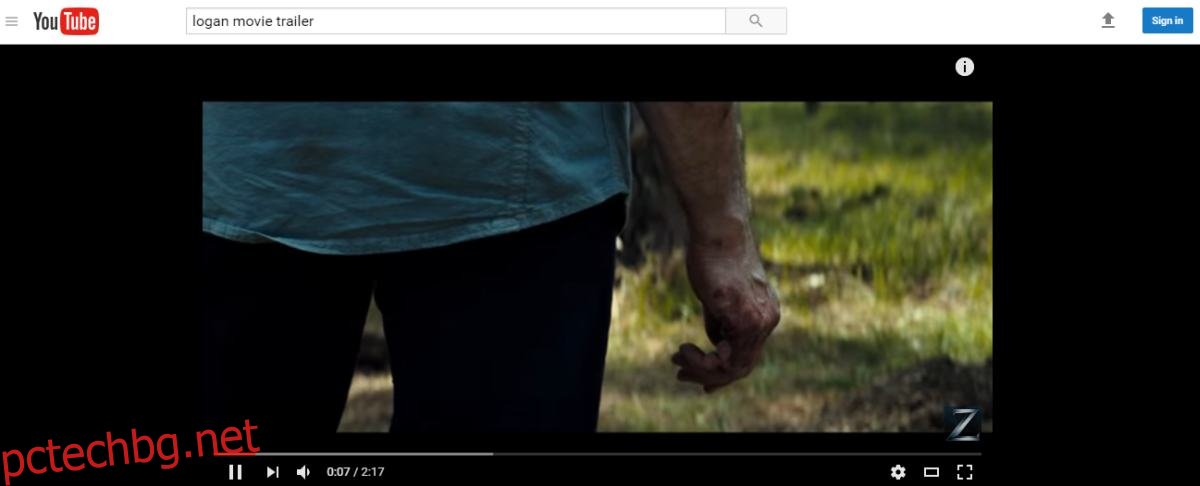YouTube представи режима на театър преди няколко години. Режимът Theatre избутва предложените видеоклипове под видеоплейъра. Самият видео плейър седи на приятен черен фон. Без съмнение това е по-доброто изживяване при гледане. За съжаление YouTube не помни кой режим на гледане предпочитате. Независимо дали сте влезли в профила си или сте излезли, YouTube винаги ще използва по подразбиране обикновен режим на гледане. Всеки път трябва да щракнете върху бутона за режим на театър на видеоплейъра. YouTube няма решение за това, но има добавки и разширения, които го правят, така че винаги да отваряте видеоклипове в YouTube в режим на театър.
Съдържание
Chrome
Theatre Mode за YouTube е разширение за Chrome, което ще принуди всички видеоклипове в YouTube да се отварят в режим на театър. Това разширение няма настройки и е пони с един трик, но работи страхотно. Инсталирайте го и нито един видеоклип в YouTube никога няма да се отвори в нормален режим.

Инсталирайте Theatre Mode за YouTube за Chrome
Firefox
Добавката Theatre Mode за YouTube за Firefox ще принуди YouTube винаги да се отваря в режим на театър. Подобно на аналога на Chrome, той няма настройки и ще работи на заден план.
Инсталирайте Theatre Mode за YouTube за Firefox
Опера
Добавката Theatre Mode за YouTube за Opera е разработена от същия разработчик, който направи версията на Firefox. Отново няма настройки. Просто го инсталирайте и той винаги ще отваря видеоклипове в YouTube в режим на театър.
Инсталирайте Theatre Mode за YouTube за Opera
Тези добавки не заключват потребителя в режим на театър. Винаги можете да превключите към стандартен режим по подразбиране, като щракнете върху бутона за режим на театър. Освен това не много потребители знаят това, но ако щракнете двукратно върху видеоклип в YouTube, независимо в кой режим на гледане се намира, той ще премине в режим на цял екран. Трябва да щракнете двукратно върху самия видео плейър и трябва да сте бързи или просто ще получите видеоклип на пауза.
В режим на цял екран, ако щракнете двукратно върху екрана, ще излезете от режима на цял екран. Отново, с инсталираните добавки, YouTube ще запомни да излезе от режим на театър.